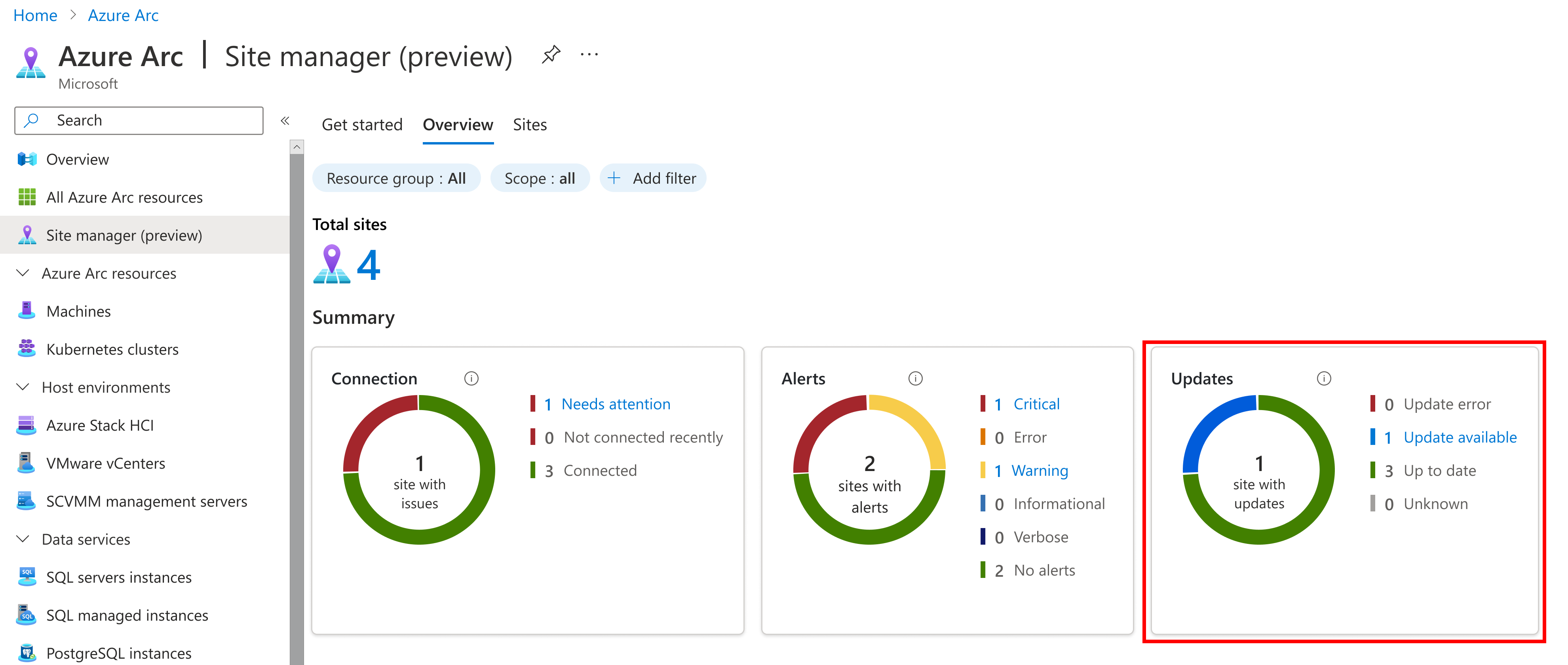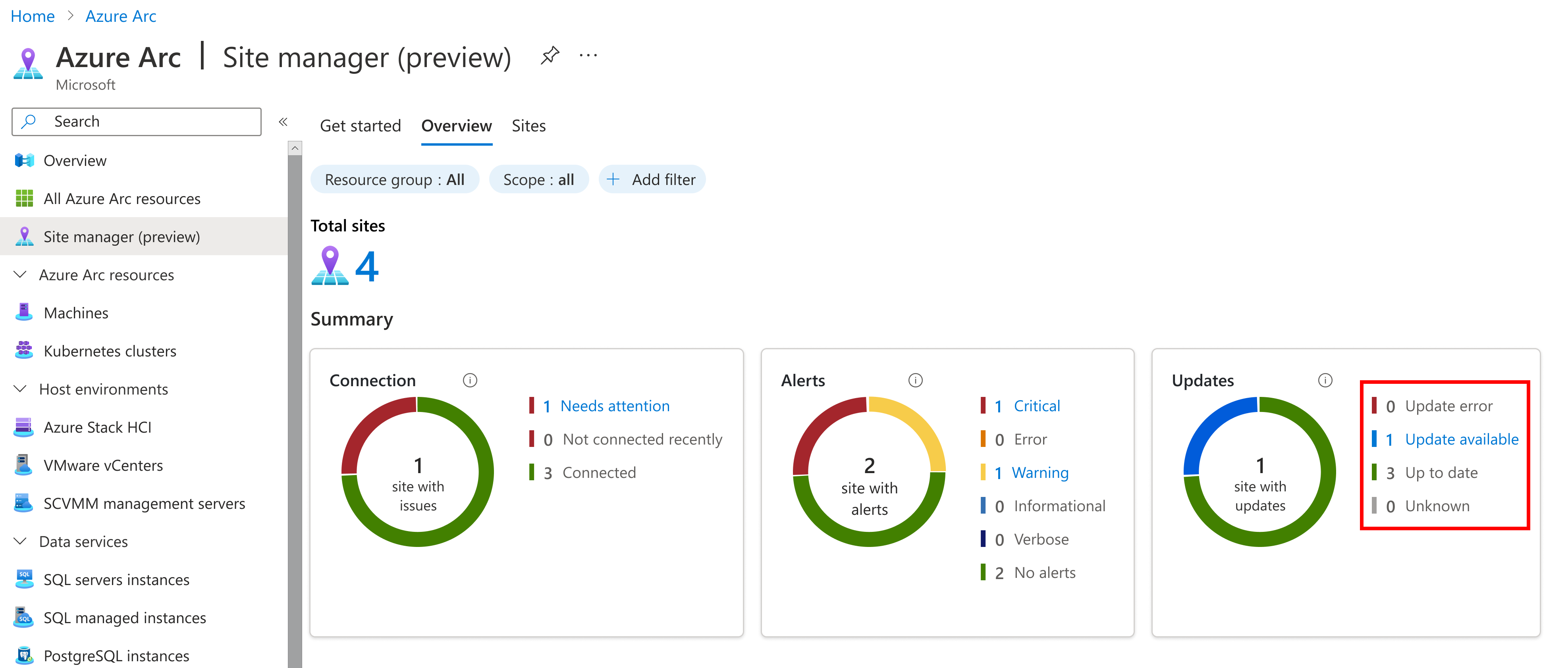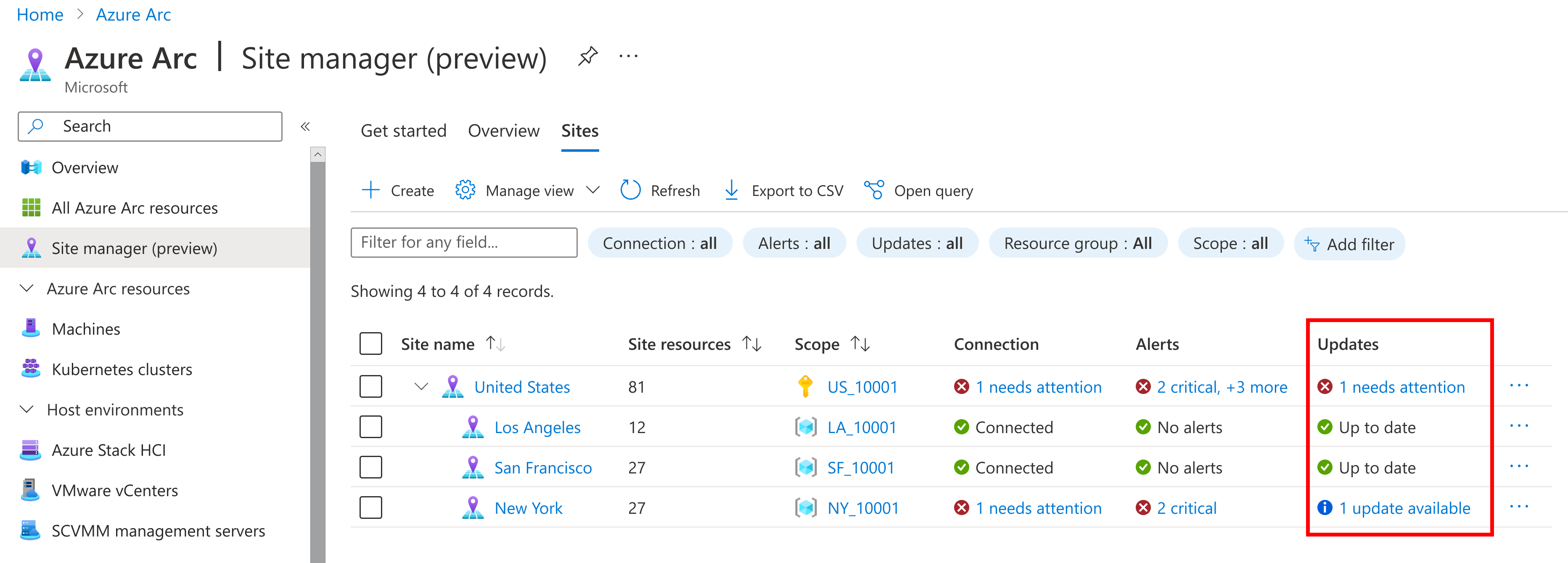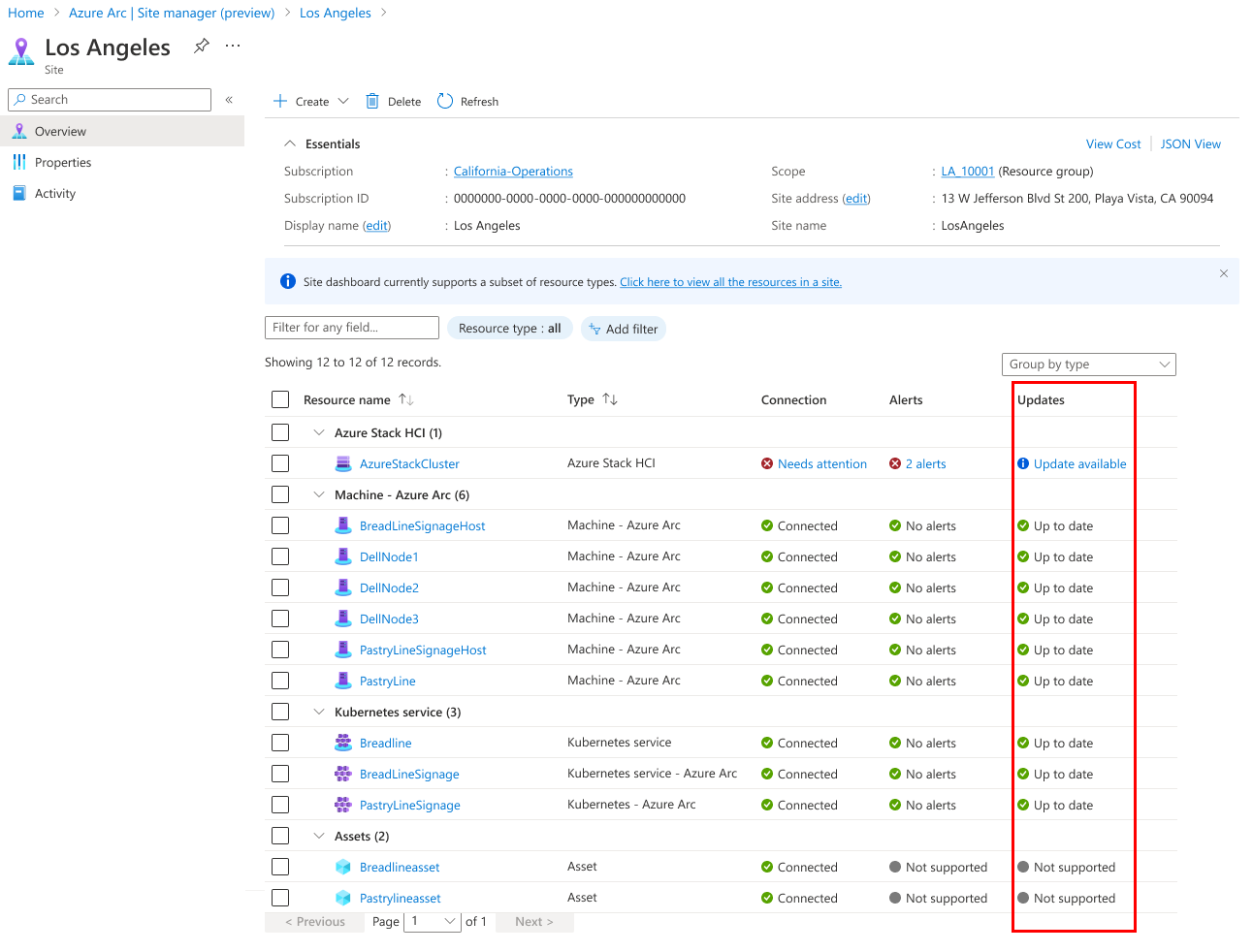Jak wyświetlić stan aktualizacji witryny arc
W tym artykule opisano sposób wyświetlania stanu aktualizacji witryny arc. Stan aktualizacji witryny odzwierciedla stan zasobów bazowych. W widoku stanu witryny można również znaleźć szczegółowe informacje o stanie obsługiwanych zasobów.
Wymagania wstępne
- Subskrypcja platformy Azure. Jeśli nie masz subskrypcji usługi, utwórz bezpłatne konto próbne na platformie Azure.
- Dostęp do witryny Azure Portal
- Łączność z Internetem
- Grupa zasobów lub subskrypcja na platformie Azure z co najmniej jednym zasobem dla witryny. Aby uzyskać więcej informacji, zobacz Obsługiwane typy zasobów.
- Witryna utworzona dla skojarzonej grupy zasobów lub subskrypcji. Jeśli jej nie masz, zobacz Tworzenie witryn i zarządzanie nimi.
Aktualizowanie kolorów stanu i znaczenia
W witrynie Azure Portal stan jest wskazywany przy użyciu koloru.
- Zielony: aktualny
- Niebieski: dostępna aktualizacja
- Żółty: Aktualizowanie w toku
- Czerwony: wymaga uwagi
Ten stan aktualizacji pochodzi z zasobów w każdej lokacji i jest udostępniany przez usługę Azure Update Manager.
Wyświetlanie stanu aktualizacji
Stan aktualizacji witryny usługi Arc można wyświetlić jako całość na stronie głównej menedżera lokacji usługi Azure Arc (wersja zapoznawcza).
W witrynie Azure Portal przejdź do usługi Azure Arc i wybierz pozycję Menedżer lokacji (wersja zapoznawcza), aby otworzyć menedżera lokacji.
W menedżerze lokacji usługi Azure Arc przejdź do strony Przegląd .
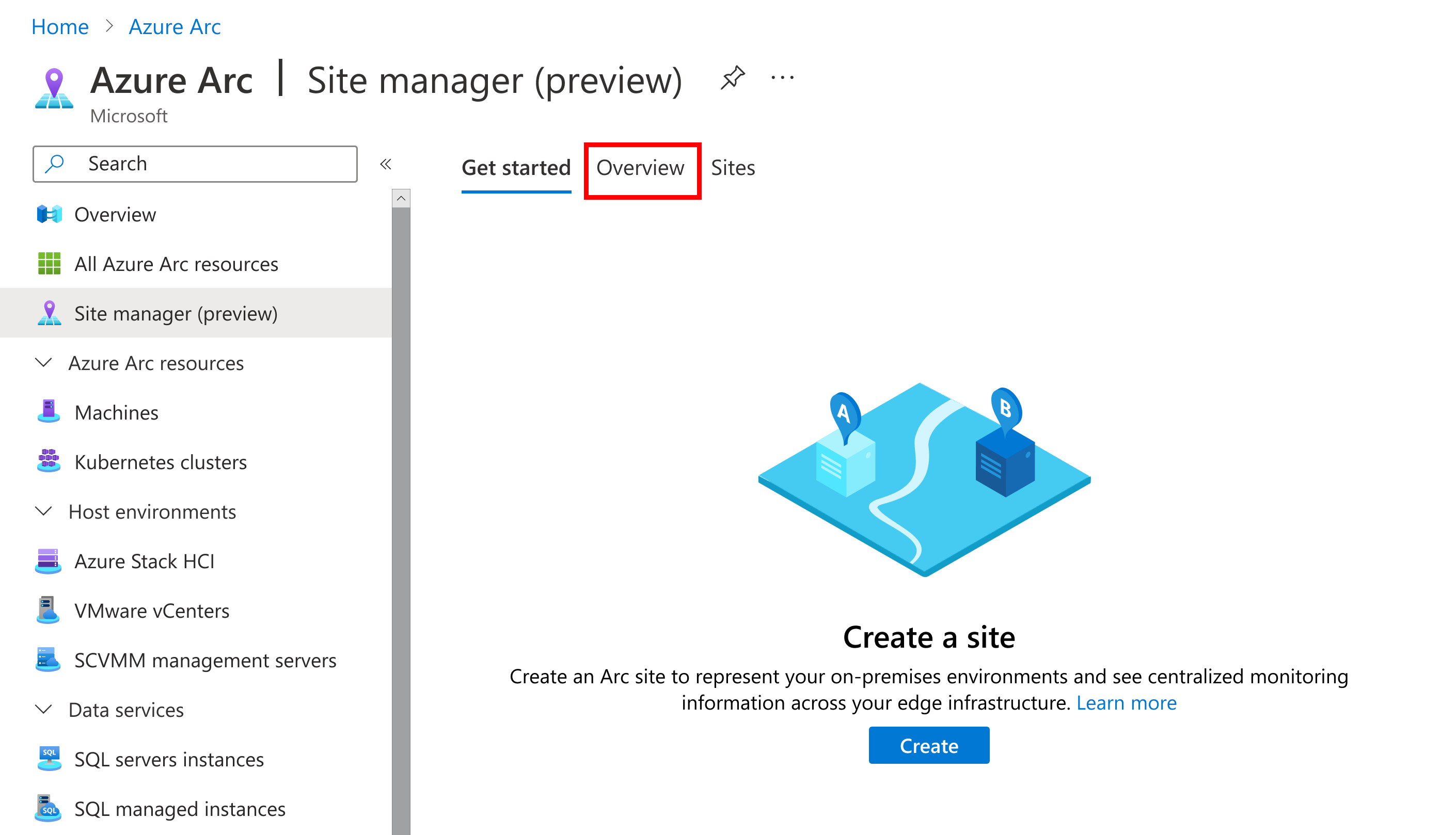
Na stronie Przegląd można wyświetlić podsumowane stany aktualizacji witryn. Ten stan na poziomie lokacji jest agregowany ze stanów zasobów zarządzanych. W poniższym przykładzie witryny są wyświetlane z różnymi stanami.
Aby dowiedzieć się, która witryna ma stan, wybierz kartę witryny lub niebieski tekst stanu, który ma zostać skierowany do strony witryn .
Na stronie Witryny można wyświetlić stan najwyższego poziomu dla każdej witryny. Ten stan na poziomie lokacji odzwierciedla najbardziej znaczący stan na poziomie zasobów witryny.
Wybierz link Wymaga uwagi, aby wyświetlić szczegóły zasobu.
Na stronie zasobu witryny można wyświetlić stan aktualizacji dla każdego zasobu w witrynie, w tym zasób odpowiedzialny za najbardziej znaczący stan najwyższego poziomu.